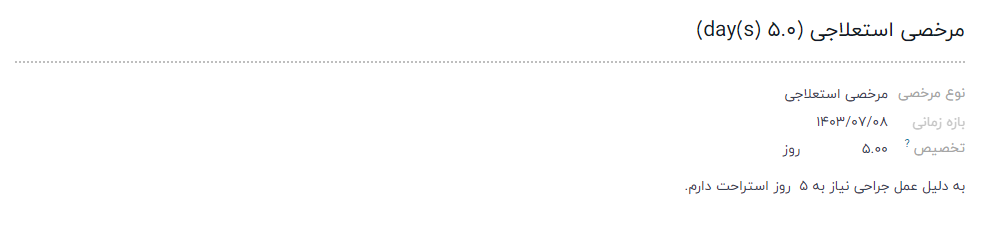تخصیص ها
پس از پیکربندی انواع مرخصی و پلن های تخصیص مرخصی، گام بعدی تخصیص یا اعطای مرخصی به کارمندان است.
صفحه تخصیصها در برنامه مرخصی فقط برای کاربرانی که دسترسی مسئول اداری یا مدیر سیستم را دارند، قابل مشاهده است. برای اطلاعات بیشتر در مورد دسترسیها، به مستندات مربوط به دسترسیها مراجعه کنید.
تخصیص مرخصی
برای ایجاد یک تخصیص جدید، به مسیر برنامه مرخصی > مدیریت > تخصیصی بروید.
این بخش، لیستی از تمامی تخصیصهای موجود، شامل وضعیتهای آنها را نمایش میدهد.
برای تخصیص مرخصی، روی دکمه جدیدکلیک کنید تا فرم تخصیص جدید باز شود.
پس از وارد کردن نام تخصیص در اولین فیلد خالی فرم، اطلاعات زیر را وارد کنید:
- نوع مرخصی: از منوی کشویی، نوع مرخصیای که به کارمندان تخصیص داده میشود را انتخاب کنید.
- نوع تخصیص: یکی از گزینههای تخصیص عادی یا تخصیص محاسباتی را انتخاب کنید. اگر تخصیص بر اساس یک پلن تخصیص مرخصی نیست، تخصیص عادی را انتخاب کنید.
- پلن مرخصی استحقاقی : اگر تخصیص محاسباتی برای نوع تخصیص انتخاب شود، فیلد برنامه جمعآوری ظاهر میشود. از منوی کشویی، پلن مرخصی استحقاقی مرتبط را انتخاب کنید. برای تخصیص با برنامه جمعآوری، انتخاب یک برنامه جمعآوری ضروری است.
- تاریخ شروع: اگر تخصیص عادی برای نوع تخصیص انتخاب شود، این فیلد به نام بازه زمانی نمایش داده میشود. اگر پلن مرخصی استحقاقی انتخاب شود، این فیلد تاریخ شروع نامیده میشود.
تاریخ جاری بهصورت پیشفرض در فیلد تاریخ اول وارد میشود. برای انتخاب تاریخ دیگر، روی تاریخ از پیشوارد شده کلیک کنید تا پنجره تقویم ظاهر شود. به تاریخ شروع موردنظر بروید و روی آن کلیک کنید تا انتخاب شود.
اگر تخصیص دارای تاریخ انقضا است، تاریخ انقضا را در فیلد تاریخ بعدی انتخاب کنید. اگر مرخصی منقضی نمیشود، فیلد تاریخ دوم را خالی بگذارید. در صورت عدم انتخاب تاریخ، گزینه بدون محدودیت در این فیلد نمایش داده میشود.
اگر پلن مرخصی استحقاقی انتخاب شده باشد، این فیلد دوم به نام "اجرا تا" نامیده میشود.
- تخصیص: تعداد مرخصیای که به کارمندان تخصیص داده میشود را وارد کنید. این فیلد زمان را بر اساس "ساعت" یا "روز" نمایش میدهد، که این مورد بستگی به نحوه تنظیم نوع مرخصی انتخاب شده دارد.
- حالت: با استفاده از منوی کشویی، مشخص کنید تخصیص مرخصی به چه صورتی انجام شود. این گزینه تعیین میکند که چه کسانی مرخصی تخصیص داده شده را دریافت کنند. گزینهها شامل "بر اساس کارمند"، "بر اساس شرکت"، "بر اساس دپارتمان" یا "بر اساس تگ کارمند" هستند.بسته به حالت تخصیص انتخابشده، فیلد زیرین آن به یکی از حالتهای زیر تغییر میکند: کارمندان، شرکت، دپارتمان یا تگ کارمند.با استفاده از منوی کشویی، کارمندان، شرکت، دپارتمان یا تگهای کارمند موردنظر برای دریافت این مرخصی را انتخاب کنید.برای فیلدهای "کارمندان" یا "تگ کارمند" امکان انتخاب چندگانه وجود دارد.برای فیلدهای "شرکت" یا "دپارتمان" فقط یک گزینه را میتوان انتخاب کرد.
- افزودن دلیل: در صورت نیاز به توضیح یا یادداشت برای تخصیص مرخصی، آن را در این فیلد وارد کنید.
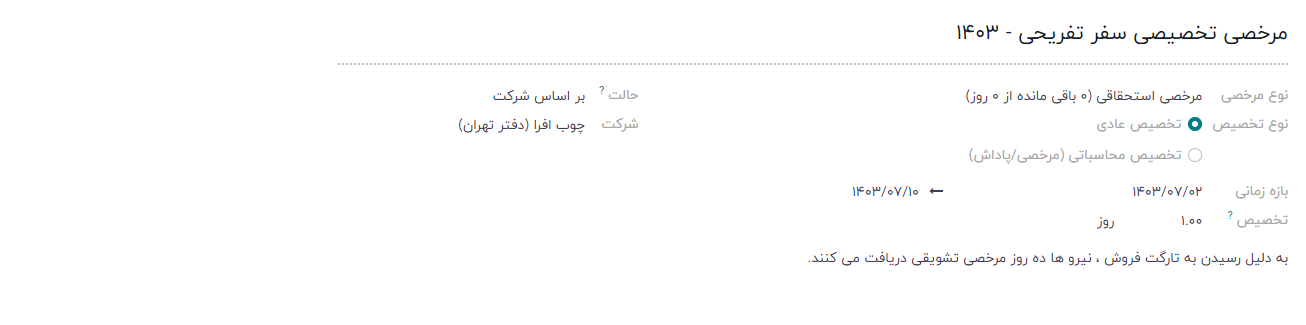
درخواست تخصیص
اگر یک کارمند تمام مرخصیهای خود را استفاده کرده باشد یا در شرف اتمام مرخصیهایش باشد، میتواند برای دریافت مرخصی اضافی، درخواست تخصیص ارسال کند. درخواستهای تخصیص به دو روش قابل ارسال هستند: از طریق داشبورد اصلی یا از نمای تخصیصهای من.
برای ایجاد یک درخواست تخصیص جدید، روی دکمه درخواست تخصیص جدید در داشبورد اصلی برنامه مرخصی، یا روی دکمه جدید در لیست تخصیصهای من کلیک کنید. هر دو دکمه فرم درخواست تخصیص جدید را باز میکنند.
اطلاعات زیر را در فرم درخواست تخصیص جدید وارد کنید:
- نوع مرخصی: از منوی کشویی، نوع مرخصیای که درخواست تخصیص آن داده میشود را انتخاب کنید. پس از انتخاب، عنوان فرم با نوع مرخصی انتخاب شده بهروز میشود.
- بازه زمانی: بهصورت پیشفرض، تاریخ جاری در این فیلد وارد میشود و امکان تغییر آن وجود ندارد. این فیلد تنها زمانی ظاهر میشود که درخواست تخصیص از نمای تخصیصهای من (مسیر: برنامه مرخصی ‣ مرخصی من ‣ تخصیصهای من) انجام شود.
- تخصیص: مقدار زمانی که درخواست تخصیص آن داده میشود را در این فیلد وارد کنید. فرمت نمایش داده شده بسته به نوع مرخصی انتخابی، بهصورت روز یا ساعت خواهد بود. پس از تکمیل این فیلد، نام درخواست تخصیص با مقدار زمانی وارد شده بهروز میشود.
- یک دلیل اضافه کنید: توضیحات لازم برای درخواست تخصیص را در این فیلد وارد کنید. این توضیحات باید شامل جزئیاتی باشد که برای تأیید درخواست توسط تأییدکنندگان مورد نیاز است.
اگر درخواست از داشبورد ایجاد شده باشد، روی دکمه ذخیره و بستن در پنجره پاپآپ درخواست تخصیص جدید کلیک کنید تا اطلاعات ذخیره و درخواست ثبت شود.
اگر فرم از نمای تخصیصهای من تکمیل شده باشد، اطلاعات بهصورت خودکار و در حین وارد کردن، ذخیره میشود. با این حال، فرم را میتوانید هر زمان بهصورت دستی، با کلیک بر روی آیکون (آپلود ابر) ذخیره کنید.